经验直达:
- 如何设置excel自动保存
- 自动保存excel设置
- excel表格如何自动保存
一、如何设置excel自动保存
怎么设置excel自动保存呢?一起来了解一下吧 。
1、首先打开excel表格并输入数据;
2、然后点击菜单上的工具选择“选项”;
3、点击保存选项,勾选“保存自动恢复信息时间间隔”,再在后面的文本框设置自动保存的间隔时间;
4、还可更改“自动恢复文件的保存位置”,如果发生突然意外 , 就能通过excel自动保存路径到该目录下再恢复;
5、还可以选择将签出文件保存的位置;
6、可以选择保存工作薄的外观颜色 , 设置完成后点击确定 。
二、自动保存excel设置
Excel有一个自动保存功能 , 可以定时保存编辑过的内容:
工具/原料:联想ThinkVision、微软Windows7旗舰版、Excel2007.
【自动保存excel设置 如何设置excel自动保存】1、首先,在电脑中打开一篇Excel表格 。
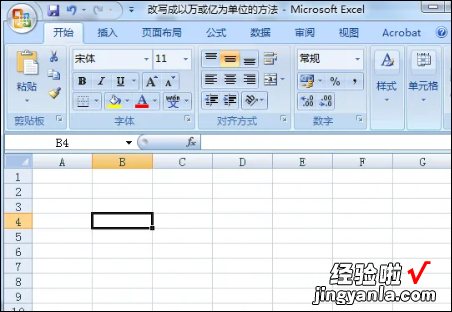
2、点击软件界面最左上角的Office按钮 , 如下图所示 。
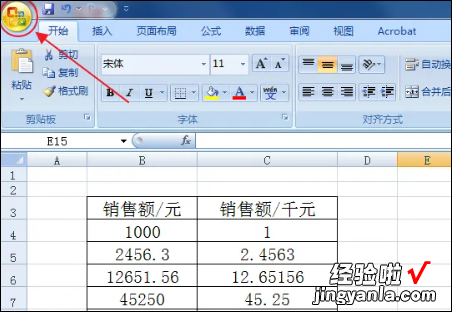
3、在接下来弹出的窗口中,在最下方点击“Excel选项” 。
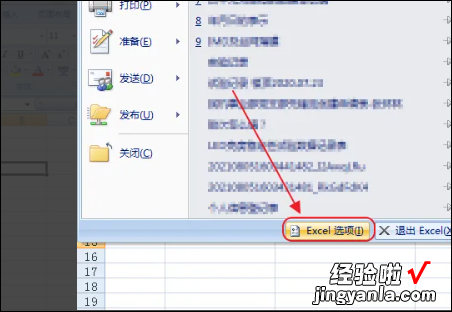
4、随后弹出“Excel选项”窗口 , 在该窗口的左边选项中选择“保存” 。
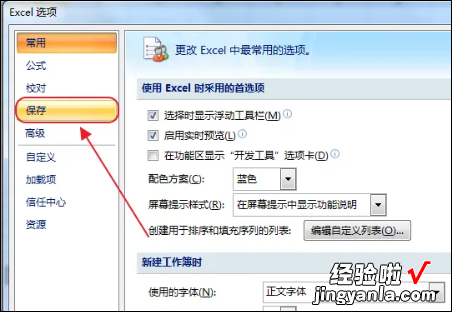
5、在保存工作簿的选项下,勾选“保存自动恢复信息时间间隔” , 并在输入框中输入自动保存的时间,点击“确定”即可 。
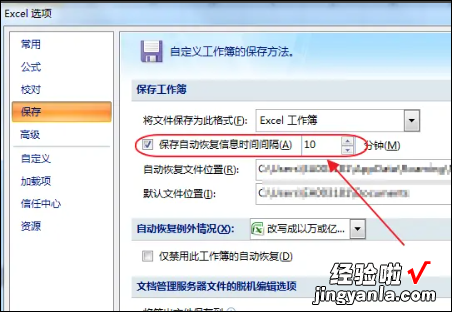
三、excel表格如何自动保存
本视频演示机型:戴尔-成就3690,适用系统:windows10,软件版本:Excel2021;
首先打开excel表格,点击左上角的【文件】,然后选择左下角的【选项】,在弹出的Excel选项窗口中,点击【保存】选项 , 勾选【保存自动恢复信息时间间隔】,然后在后面的文本框中,设置自动保存的间隔时间;
勾选【如果我没保存就关闭,请保留上次自动恢复的版本】,还可以更改【自动恢复文件位置】,如果电脑出现黑屏、死机等情况 , 就能通过excel自动保存路径,找到Excel文件再恢复,都设置完成后点击【确定】即可;
本期视频就到这里 , 感谢观看 。
